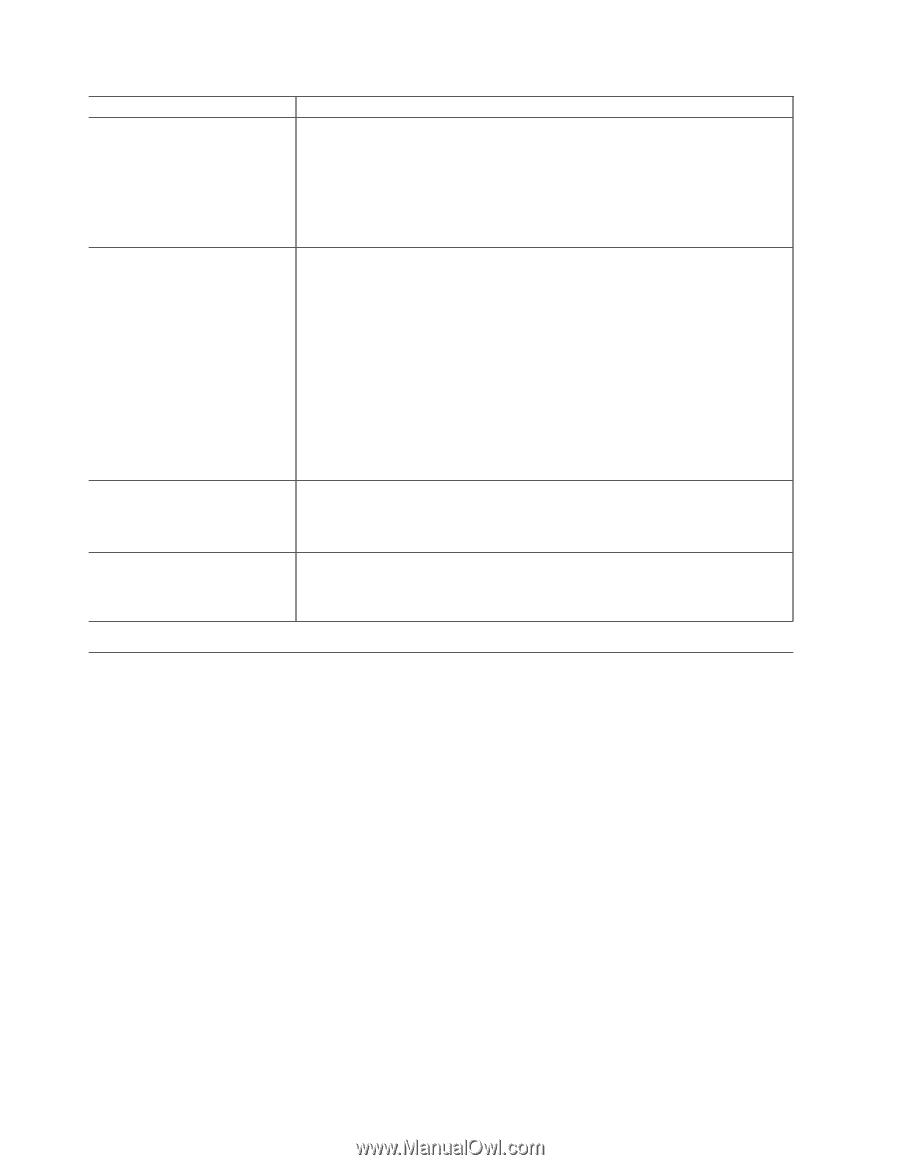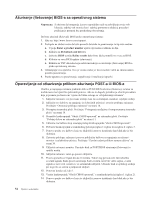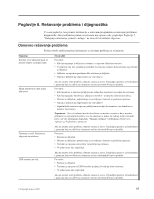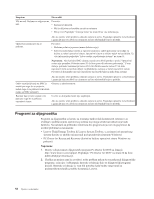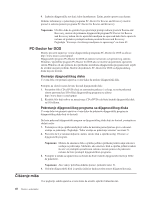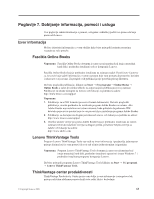Lenovo ThinkCentre M58 (Serbian) User guide - Page 66
Programi za dijagnostiku, Lenovo ThinkVantage Toolbox ili Lenovo System Toolbox
 |
View all Lenovo ThinkCentre M58 manuals
Add to My Manuals
Save this manual to your list of manuals |
Page 66 highlights
Simptom Šta uraditi Miš ne radi. Računar ne odgovara na miš. Proverite: v Računar je uključen. v Miš je uključen na konektor za miš na računaru. v Miš je čist. Pogledajte "Čišćenje miša" na strani 60 za više informacija. Operativni sistem neće da se pokrene. Ako ne možete rešiti problem, odnesite računar u servis. Pogledajte uputstvo za bezbednost i garanciju koje ste dobili sa računarom za listu telefonskih brojeva podrške. Proverite: v Disketna jedinica je prazna (nema diskete u njoj). v Sekvenca pokretanja sistema je ispravno podešena: sadrži pokretanje sa ure aja na kojima se nalazi operativni sistem. Operativni sistem se obično nalazi na hard disku. Za više informacija pogledajte "Izbor ure aja za pokretanje sistema" na strani 51. Napomena: Ako koristite SMC računar, možda ćete dobiti poruku o grešci "Operativni sistem nije prona en. Pritisnite taster F1 da biste ponovili sekvencu pokretanja." U tom slučaju, pritisnite kombinaciju tastera Ctrl+Alt+Delete umesto tastera F1 da biste uspostavili vezu sa mrežom oblasti za skladištenje na kojoj se nalazi operativni sistem. Proverite da korisničko ime nije iskorišćeno za prijavljivanje na neki drugi računar. Ako ne možete rešiti problem, odnesite računar u servis. Pogledajte uputstvo za bezbednost i garanciju koje ste dobili sa računarom za listu telefonskih brojeva podrške. Odziv za prijavljivanje na SMC će nestati pre nego što se prijavite, nakon čega će se prikazati crni ekran (samo za SMC računare). Obratite se administratoru. Računar daje zvučne signale više puta pre nego što se pokrene operativni sistem. Uverite se da nijedan taster nije zaglavljen. Ako ne možete rešiti problem, odnesite računar u servis. Pogledajte uputstvo za bezbednost i garanciju koje ste dobili sa računarom za listu telefonskih brojeva podrške. Programi za dijagnostiku Programi za dijagnostiku se koriste za testiranje hardverskih komponenti računara i za izveštaje o podešavanjima operativnog sistema koji mogu uzrokovati otkazivanje rada hardvera. Na računaru su prethodno instalirana dva programa koja vam mogu pomoći da utvrdite probleme sa računarom: v Lenovo ThinkVantage Toolbox ili Lenovo System Toolbox, u zavisnosti od operativnog sistema (koriste se ukoliko računar radi pod operativnim sistemom Windows) v PC-Doctor for Rescue and Recovery (koristi se kada se operativni sistem Windows ne pokrene) Napomene: 1. Možete i da preuzmete dijagnostički program PC-Doctor for DOS sa lokacije http://www.lenovo.com/support. Pogledajte "PC-Doctor for DOS" na strani 60 da biste dobili detaljnije informacije. 2. Ukoliko ne možete sami da utvrdite i rešite problem nakon što ste pokrenuli dijagnostičke programe, sačuvajte i odštampajte datoteke evidencije koje su dijagnostički programi kreirali. Datoteke evidencije će vam biti potrebne kada budete razgovarali sa predstavnikom tehničke podrške kompanije Lenovo. 58 Uputstvo za korisnike